- Fotos RAW são um formato de arquivo onde todos os dados da câmera ainda são preservados.
- Isso significa que fotos RAW são a melhor versão de uma foto que se pode ter, pois inclui informações que não são visíveis a olho nu.
- Editores de imagem profissionais como Adobe Photoshop são excelentes para abrir fotos RAW, bem como para corrigir quaisquer problemas relacionados a elas.
- Mais guias de solução de problemas podem ser encontrados em nosso Página de correção do Windows 10 também.

A Creative Cloud é tudo de que você precisa para dar vida à sua imaginação. Use todos os aplicativos da Adobe e combine-os para obter resultados surpreendentes. Usando a Creative Cloud, você pode criar, editar e renderizar em diferentes formatos:
- Fotos
- Vídeos
- Canções
- Modelos 3D e infográficos
- Muitas outras obras de arte
Obtenha todos os aplicativos a um preço especial!
Microsoft Photos é um visualizador de fotos simplista e intuitivo que foi projetado para ser usado como aplicativo visualizador de fotos padrão do Windows 10.
No entanto, alguns usuários têm relatado Fóruns da Microsoft que o Photo Viewer no Windows 10 está girando suas fotos brutas.
[…] Ultimamente todas as fotos verticais irão virar para os lados automaticamente. Quando tento girá-lo, agora recebo "Isso não funcionou, os arquivos RAW não giram. Selecione editar para girar e salvá-lo como um tipo de arquivo diferente. ” Isso nunca aconteceu antes. Eu trabalho com várias fotos e realmente não quero ter que mudar.
O problema parece ser bastante comum, pois as pessoas com uma grande variedade de versões e câmeras do Windows 10 estão tendo problemas semelhantes. Mais ainda, parece que desinstalar e reinstalar o aplicativo não resolveu o problema.
Como faço para corrigir o problema de rotação das fotos RAW?
1. Experimente um aplicativo de visualização de fotos diferente
Um dos melhores visualizadores de fotos que você pode experimentar é o Adobe Photoshop. Na verdade, um dos melhores produtos para qualquer coisa relacionada a imagens é o Adobe Photoshop.
No caso em questão, o Photoshop é perfeitamente capaz de abrir fotos RAW, e você pode até fazer alguns aprimoramentos enquanto faz isso.
⇒Baixe o Adobe Photoshop gratuitamente
2. Atualize o Visualizador de fotos para a versão mais recente
Aplicativos da loja não atualizar-se por padrão, a menos que você abra a Microsoft Store. Depois de fazer isso, eles começarão a atualizar automaticamente. No entanto, há casos em que você precisa forçar manualmente a atualização de um aplicativo de loja.
Você pode fazer isso seguindo estas etapas:
- Aperte janelas
- Digitar Microsoft Store
- aperte o 3 pontos no canto superior direito da janela, ao lado de Pesquisar
- Selecione Downloads e atualizações no menu suspenso
- Uma lista de todos os aplicativos da Store que você instalou aparecerá e, quando isso acontecer, pressione Obter atualizações
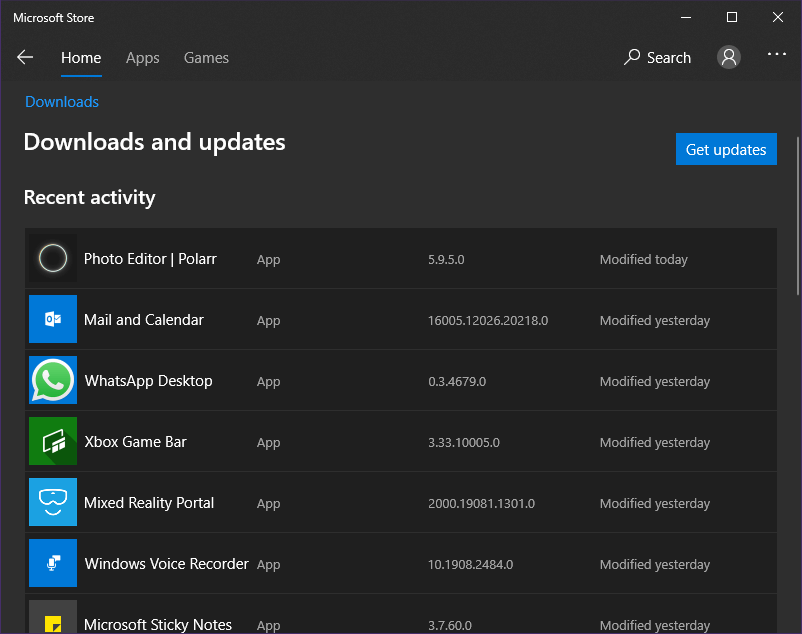
3. Atualize o Windows 10 para a versão mais recente
Às vezes, uma versão antiga do Windows 10 pode entrar em conflito com uma versão mais recente do Visualizador de fotos.
- Aperte janelas
- Clique em Definições (o botão em forma de roda dentada)
- Selecione Atualizações e segurança
- Clique Verifique se há atualizações
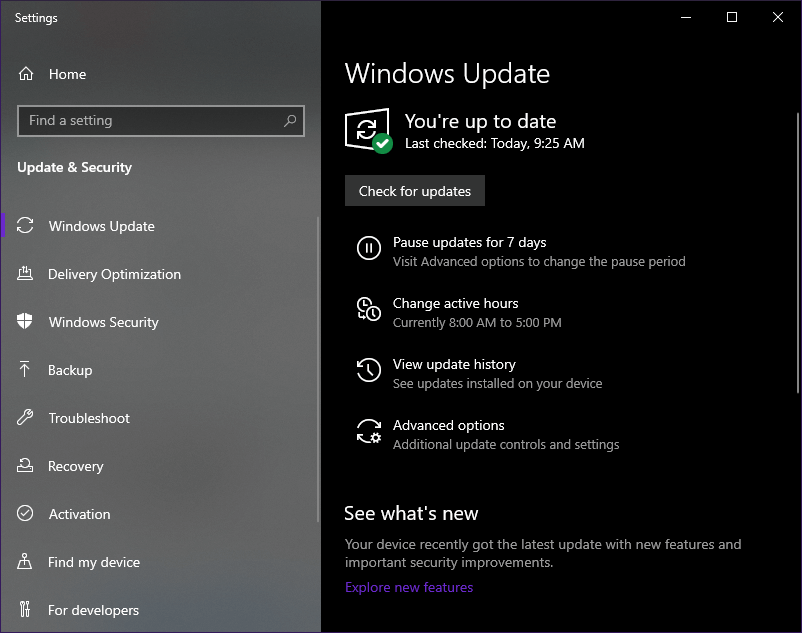
4. Resolva se sua câmera é a culpada
Acesse o site do fabricante da câmera para verificar se as câmeras que você está usando são compatíveis com o Windows 10
5. Certifique-se de que o formato de arquivo que você está tentando abrir é compatível com o Visualizador de fotos.
Você pode descobrir o formato de um arquivo por meio do nome (se tiver uma extensão) ou clicando com o botão direito do mouse e observando as propriedades do arquivo.
Depois de ver o formato do arquivo, vá para a página de download do Visualizador de fotos ou consulte a documentação de ajuda para ver se esse formato é compatível.
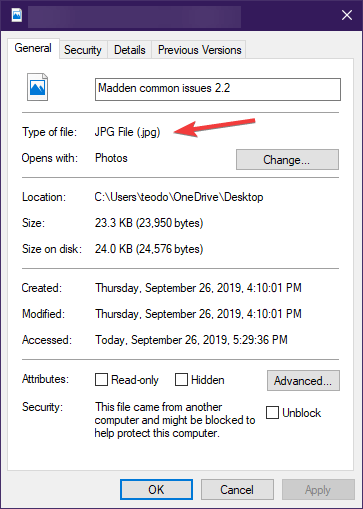
Seguindo essas etapas, você não deverá mais ter problemas com a rotação de fotos RAW do seu PC.
Deixe-nos saber qual solução o ajudou, deixando uma mensagem na seção de comentários abaixo.
perguntas frequentes
Na fotografia, RAW é um formato de arquivo que captura todos os dados da imagem gravados pelo sensor quando você tira uma foto, sem qualquer compressão. Visualizadores de fotos profissionais pode facilmente abrir arquivos RAW.
A maioria editores de imagem profissionais são capazes de abrir fotos RAW.
Com arquivos RAW, a imagem preserva a maioria das informações da câmera, como nitidez e contraste, enquanto as imagens JPEG são fortemente compactadas e processadas.


